E-posta Katılımından Sonra WooCommerce Mağaza Kredisi Nasıl Verilir (Otomasyon Kılavuzu)
Yayınlanan: 2022-07-26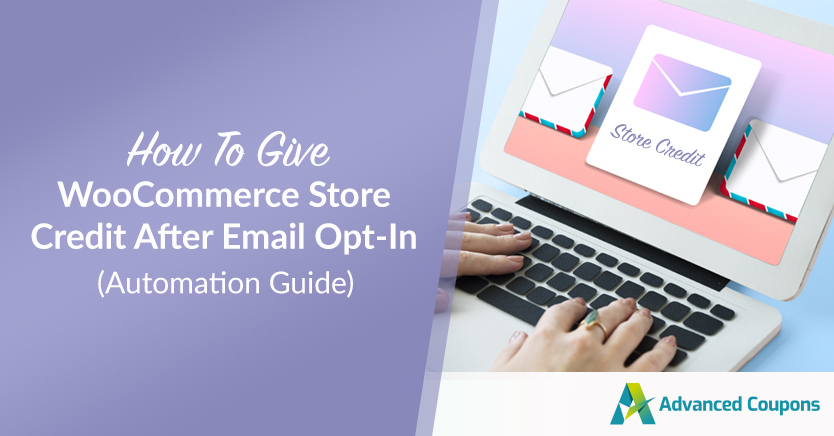
Bir kullanıcının e-posta listenize kaydolmasını sağlamak, müşteri yolculuğunun birçok adımından ilkidir. E-posta kampanyaları sayesinde kullanıcılara teklifler, kişiselleştirilmiş mesajlar, gelecek ürünler hakkında bilgiler ve daha pek çok konuda ulaşabilirsiniz. E-postayla kaydolduktan sonra kredi depolamak, yapabileceğiniz başka bir seçenektir. Aboneleri ilk satın alma işlemini gerçekleştirebilirseniz, yarışlara hazırsınız demektir.
Aboneleri alıcı olmaya teşvik etmenin bir yolu, onlara ilk alışverişlerinde indirimler sunmaktır. Bunu, kullanıcılara e-posta listenize kaydolduktan sonra WooCommerce'de mağaza kredisi sunarak yapabilirsiniz.
Bu makalede, e-postayla kaydolan mağaza kredisinin neden bu kadar güçlü bir araç olabileceğinden ve aboneleri yönetmek için hangi seçeneklere sahip olmanız gerektiğinden bahsedeceğiz. Ardından, adım adım katılımlar için WooCommerce mağaza kredisini nasıl sunacağınızı göstereceğiz. Hadi hadi bakalım!
E-posta Tercihleri için Neden Mağaza Kredisi Sunmalısınız?
Birçok web sitesi, e-posta listelerine kaydolan kullanıcılar için avantajlar veya ücretsiz şeyler sunar. Amaç, mümkün olduğunca çok sayıda kaydı teşvik etmektir. Bu yaklaşımın ne kadar etkili olduğu, ne sunduğunuza ve kullanıcıların e-postalarınızı ilgi çekici bulup bulmadığına bağlı olacaktır.
E-posta tercihleri için bir ödül olarak mağaza kredisi sunmanın ana avantajı, kullanıcıların yalnızca satın alma yaptıklarında yararlanmasıdır. Bir ürün için maksimum geliri elde etme konusunda kaybedebilirsiniz, ancak karşılığında bir müşteri elde edersiniz.
Kullanıcıların ilk satın alma işlemini gerçekleştirmesini sağlamak, genellikle yolun en zor kısmıdır. Ürünlerinizin kalitesine güvenebileceklerini ve satın alma ve nakliye sürecinin işe yaradığını öğrendiklerinde, kullanıcıların mağazanıza dönme olasılığı daha yüksektir.
Mevcut bir müşteriyle bir satışın kapanma olasılığı %60-70 kadar yüksek olabilir. Geri dönen müşterilerin yeni ürünleri deneme olasılığı da %50 daha fazladır. Bu kullanıcıları elinizde tutabilirseniz, yeni müşteriler kazanmak için indirimlere ve özel tekliflere yatırım yapmak büyük zaman kazandırabilir.
Mağazanız İçin En İyi E-posta Katılım Hizmeti Nedir?
WordPress, kutunun dışında e-posta pazarlama işlevi sunmaz. İçerik Yönetim Sistemi (CMS) işlem e-postaları gönderebilir. Ancak, daha gelişmiş e-posta işlevselliği istiyorsanız, bir üçüncü taraf hizmetine başvurmanız gerekir. İşte en iyi seçimlerimiz:
- Damla: Bu, e-ticaret düşünülerek oluşturulmuş birkaç e-posta pazarlama hizmetinden biridir. Drip, kullanıcıların yaptığı siparişleri ve ömür boyu gelirlerini takip edebilir. Hizmeti, tetikleyiciler içeren karmaşık kampanyalar oluşturmak için kullanabilirsiniz ve platform size tahmini gelirleri bile gösterebilir.
- ActiveCampaign : Çok çeşitli platformlar ve uygulamalarla entegre olan bir e-posta pazarlama hizmeti arıyorsanız, işte bu. ActiveCampaign, kullanıcıları bir e-posta listesine kaydetmenize yardımcı olabilir ve 800'den fazla uygulama entegrasyonu sunar.
- OptinMonster: Bu hizmet, açılır pencereleri, çıkış amacı öğelerini ve diğer benzer seçenekleri kullanarak yüksek düzeyde optimize edilmiş katılım formları oluşturmanıza olanak tanır. Ayrıca, web siteniz için alışveriş sepetini terk etme oranlarını düşürmek için kullanabileceğiniz en iyi çözümlerden biridir.
- Kampanya İzleme: Bu platform, hem e-posta hem de SMS pazarlamasına erişmenizi sağlar. Ayrıca hizmet, kampanyalarınız için çok çeşitli şablonların yanı sıra piyasadaki en sezgisel e-posta oluşturuculardan birini sunar.
- Klaviyo: Klaviyo ile çevrimiçi mağazalar için tasarlanmış bir e-posta pazarlama hizmeti alırsınız. Platform mağazanızla entegre olabilir, kullanıcı davranışını izleyebilir ve belirli hedef kitlelere gönderilecek mesajları yapılandırmanıza yardımcı olabilir.
Daha önce bahsettiğimiz e-posta pazarlama hizmetlerinden herhangi biri WordPress ile entegre olabilir. Bazıları resmi eklentilerle gelirken, diğerleri size web sitenize katılım formları yerleştirmek için ihtiyaç duyduğunuz kodu sağlayacaktır. Bir sonraki bölümde, size bu sürecin nasıl çalıştığını göstereceğiz.
E-posta Katılımından Sonra WooCommerce Mağaza Kredisi Nasıl Verilir (3 Adım)
Bu eğitim için Advanced Coupons'un ücretsiz sürümüne ve premium Uncanny Automator lisansına ihtiyacınız olacak. Bunun nedeni, kullanmamız gereken entegrasyonun yalnızca Uncanny Automator'ın premium sürümünde mevcut olmasıdır.
1. Adım: Bir E-posta Katılım Formu Oluşturun
Henüz bir e-posta kayıt formunuz yoksa, şimdi tam zamanı. Uncanny Automator, çeşitli e-posta pazarlama hizmetleri ve eklentileri ile entegre olur. Ancak bu otomasyonu kurmanın en kolay yolu WPForms kullanmaktır. WPForms'un premium sürümü, daha önce bahsettiğimiz OptinMonster, Active Campaign ve Drip dahil olmak üzere birkaç e-posta pazarlama hizmetiyle entegre olur.
Bu işlem çoğu WordPress form eklentisiyle benzer şekilde çalışır. Yeni bir form ekleme seçeneğini arayın ve katılım seçeneğini belirleyin:
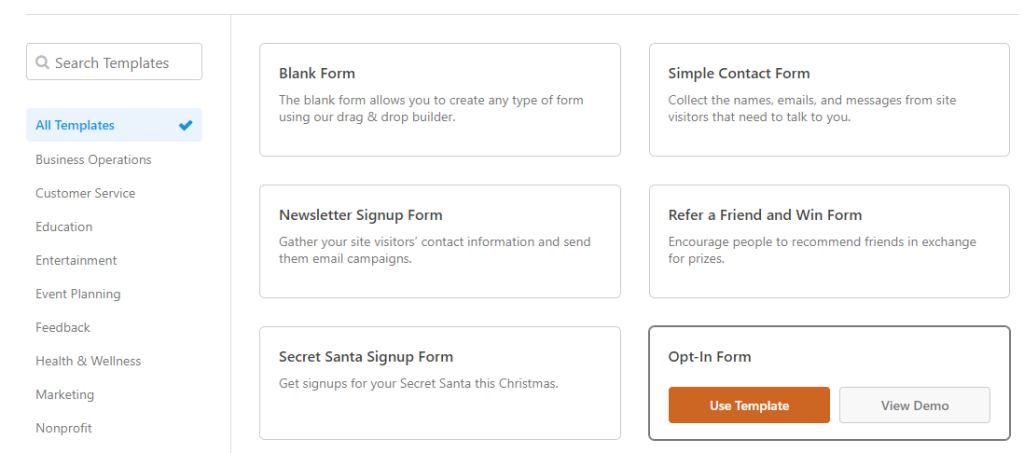
WPForms, zamandan tasarruf etmek için kullanabileceğiniz çok çeşitli form şablonları sunar. Eklentinin katılım formu şablonu, ad ve soyadları ile e-posta adreslerini toplamanıza olanak tanır. Ancak, eklentinin sürükle ve bırak form oluşturucusunu kullanarak hangi alanları ekleyeceğinizi seçebilir ve seçebilirsiniz:
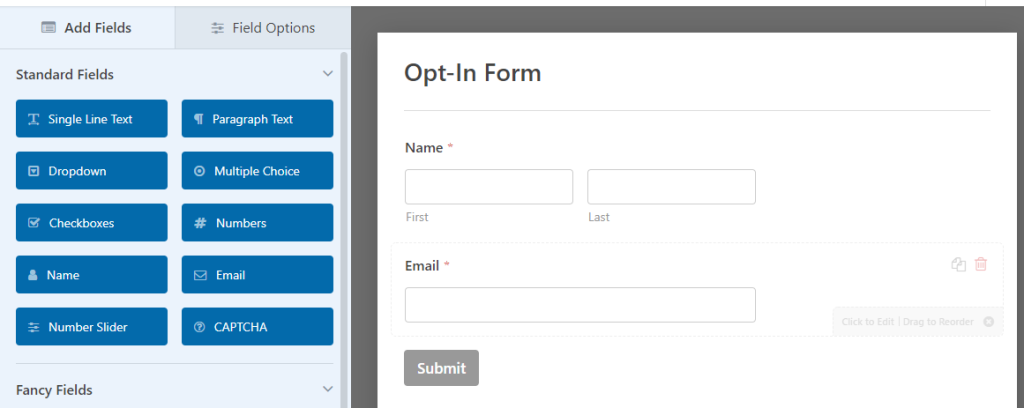
Formunuzun tasarımından memnun kaldığınızda Pazarlama sekmesine geçin. Burada mevcut e-posta pazarlama entegrasyonları için seçenekler göreceksiniz. WPForms'un ücretsiz sürümü yalnızca bir sağlayıcı olan Constant Contact ile entegre olabilir:
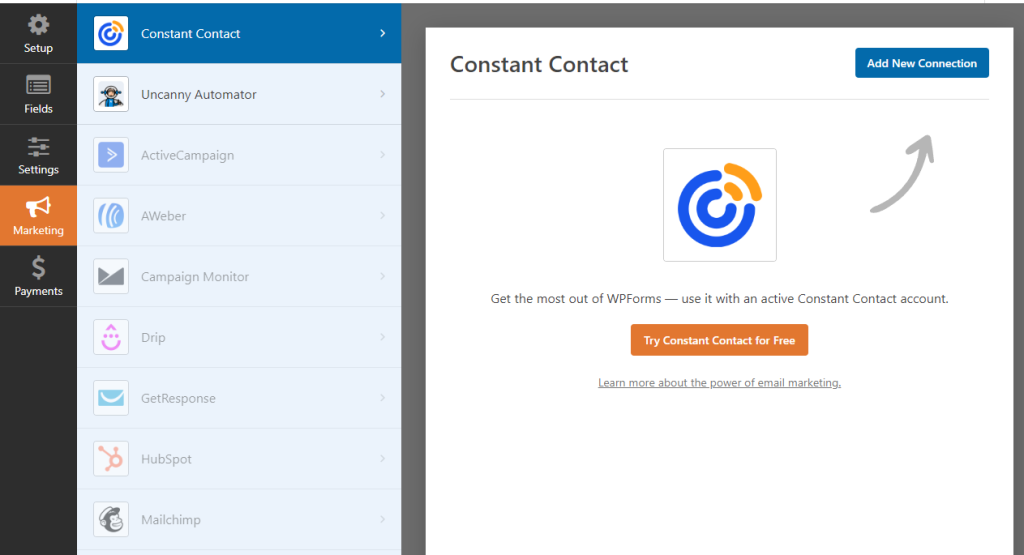
Bir e-posta pazarlama hizmetini WPForms ile bağlama işlemi, çoğu seçenek için benzer şekilde çalışır. Eklenti sizden hesap bilgilerinizi ve bazı durumlarda bir API anahtarı isteyecektir.
Katılım formunu bir pazarlama hizmetine bağladıktan sonra düzenleyiciyi kapatın. Form kullanıma hazırdır, böylece devam edip bloklar veya kısa kodlar kullanarak web sitenize yerleştirebilirsiniz:
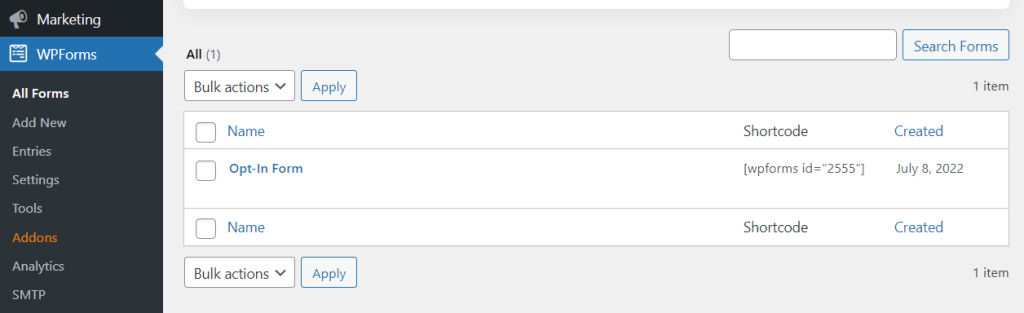
Artık form hazır olduğuna göre, Gelişmiş Kuponlarla entegrasyonunu yapılandırmanın zamanı geldi. Bunun için Uncanny Automator kullanmamız gerekecek.

Adım 2: Uncanny Automator Tetikleyicisini Yapılandırın
Başlamak için Automator > Yeni Ekle'ye gidin ve Herkes tarifi türünü seçin. Bu, oturum açmamış kullanıcıların bile katılım formunu doldurabilmesi ve ilgili kredilerini alabilmesi içindir:
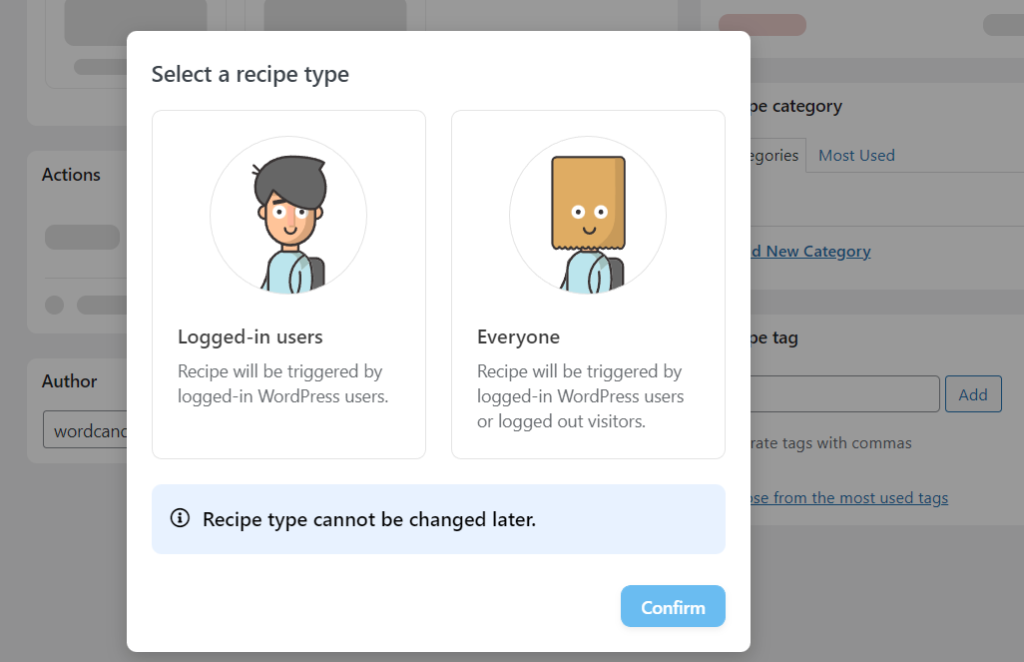
Bir sonraki sayfada, Tetikleyiciler altındaki WPForms seçeneğine tıklayın. Bir form gönderildi seçeneğini seçin ve Uncanny Automator bunun hangi form için geçerli olduğunu seçmenize olanak sağlayacaktır. Birinci adımda oluşturduğunuz katılım formunu seçin:
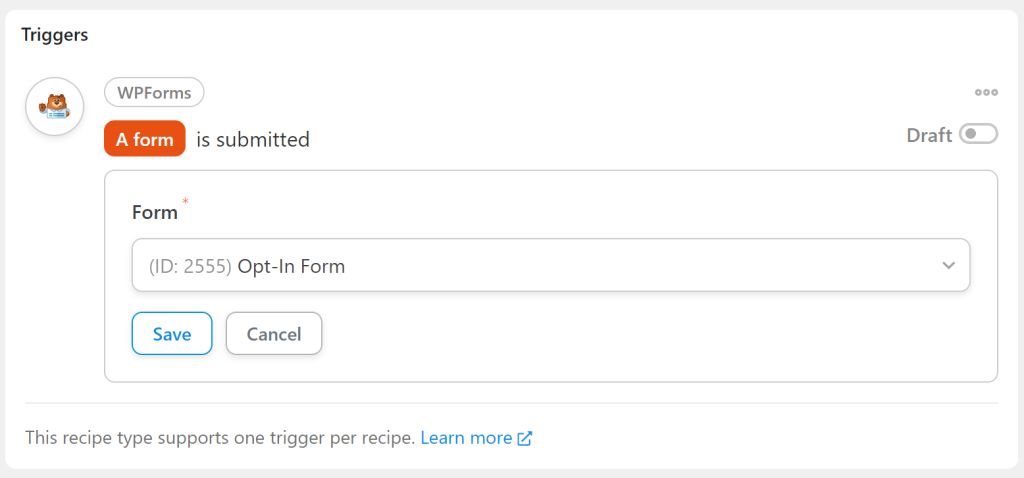
Seçiminizi kaydedin ve tetikleme durumunun Canlı olarak ayarlandığından emin olun. Şimdi tarifin aksiyon kısmına geçelim.
3. Adım: Mağaza kredisi eklemek için Gelişmiş Kuponları yapılandırın
Sayfanın İşlemler bölümüne gidin ve Gelişmiş Kuponlar seçeneğini arayın. Daha önce de belirttiğimiz gibi, bu seçenek yalnızca Uncanny Automator Pro kullanıyorsanız kullanılabilir:
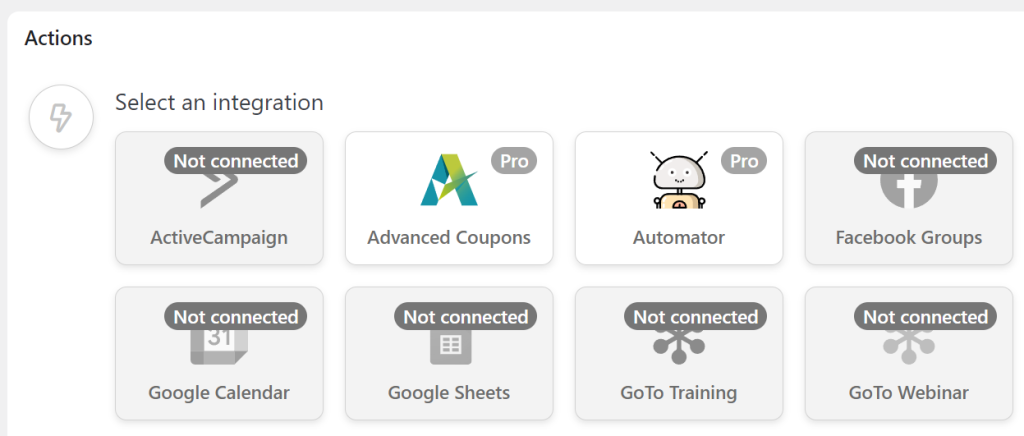
İşlemi seçtikten sonra , Kullanıcının hesabına belirli bir miktarda mağaza kredisi ekle yazan seçeneği arayın. Eklenti, bu işlemin çalışması için bir WordPress kullanıcı hesabına ihtiyacı olduğunu size bildirecektir:
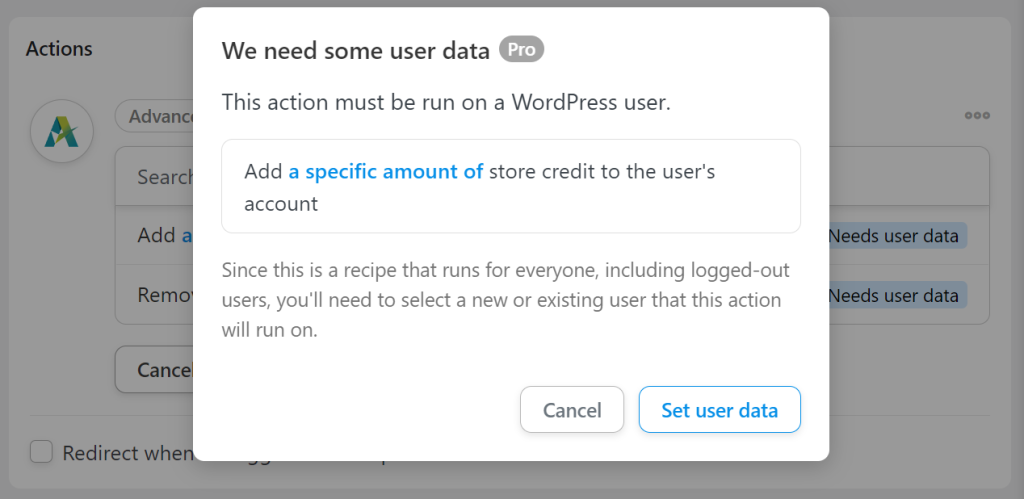
Kullanıcı verilerini ayarla'ya tıkladığınızda Uncanny Automator, eylemi mevcut veya yeni kullanıcılar üzerinde çalıştırmak isteyip istemediğinizi soracaktır. Bir ziyaretçi katılım formunu doldurursa ne olacağını yapılandırmak için eklentiyi de kullanabileceğimizden, Mevcut kullanıcı seçeneğiyle devam edelim:
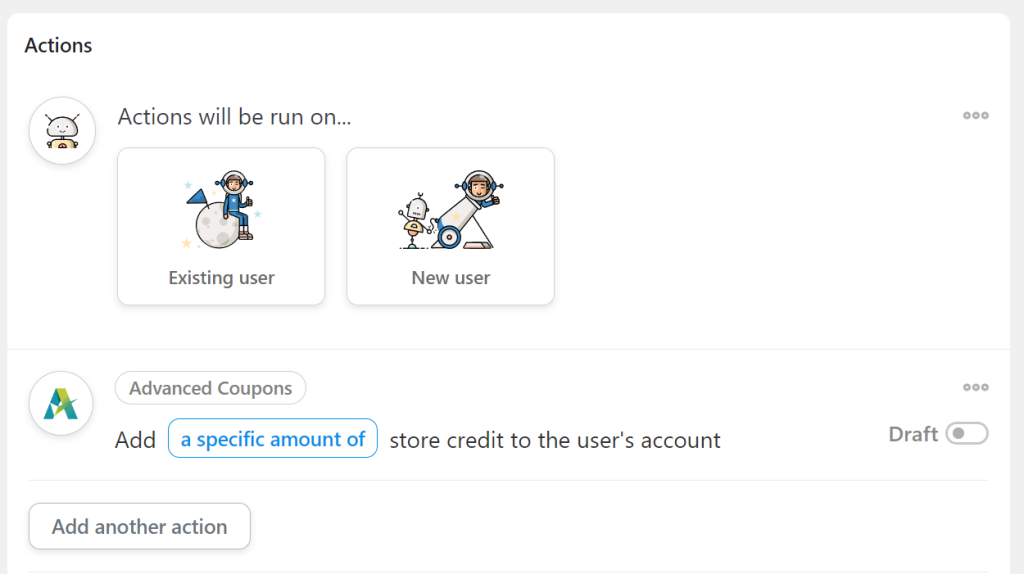
Benzersiz alanı altındaki E-posta seçeneğini seçin ve Kullanıcı yoksa ne yapmalı altında Yeni kullanıcı oluştur'u seçin. Bunun yaptığı şey, WordPress'e e-posta değeri mevcut herhangi bir kullanıcınınkiyle eşleşmezse yeni bir hesap oluşturması gerektiğini söylemektir. Konuk hesaplarına mağaza kredisi atayamayacağınız için bu önemlidir:
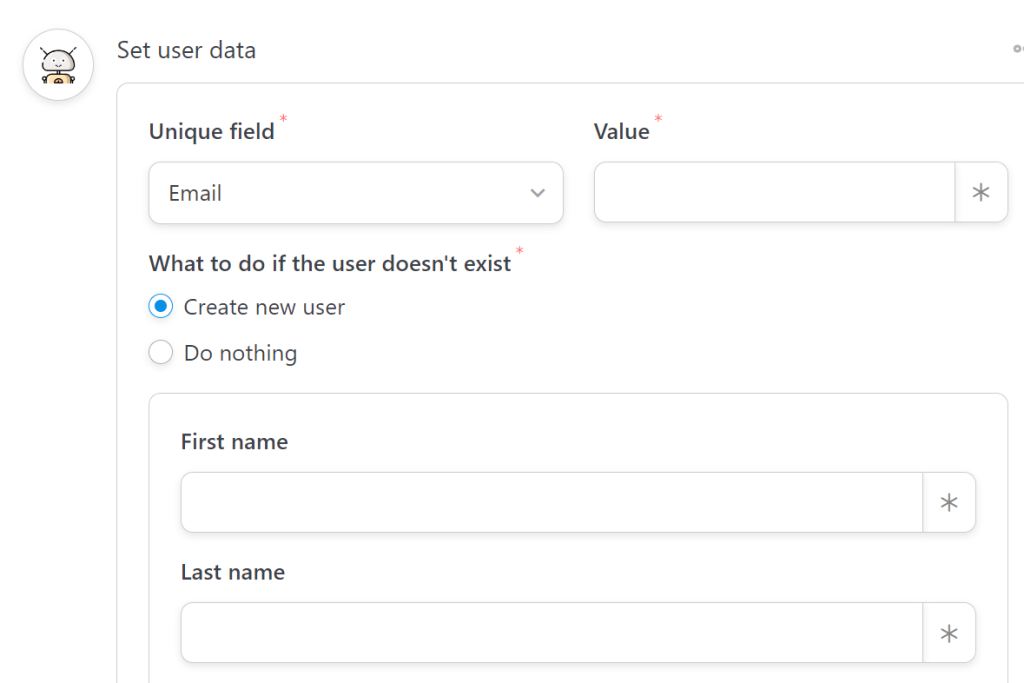
Yapmamız gereken son şey, bu yeni hesaplar için değerleri yapılandırmak. Yeni bir kullanıcı hesabı oluşturmak için gereken iki gerekli değer vardır, bunlar Email ve Kullanıcı adıdır . E-posta alanının yanındaki yıldız simgesini seçin ve Katılım Formu > E -posta değerini arayın:
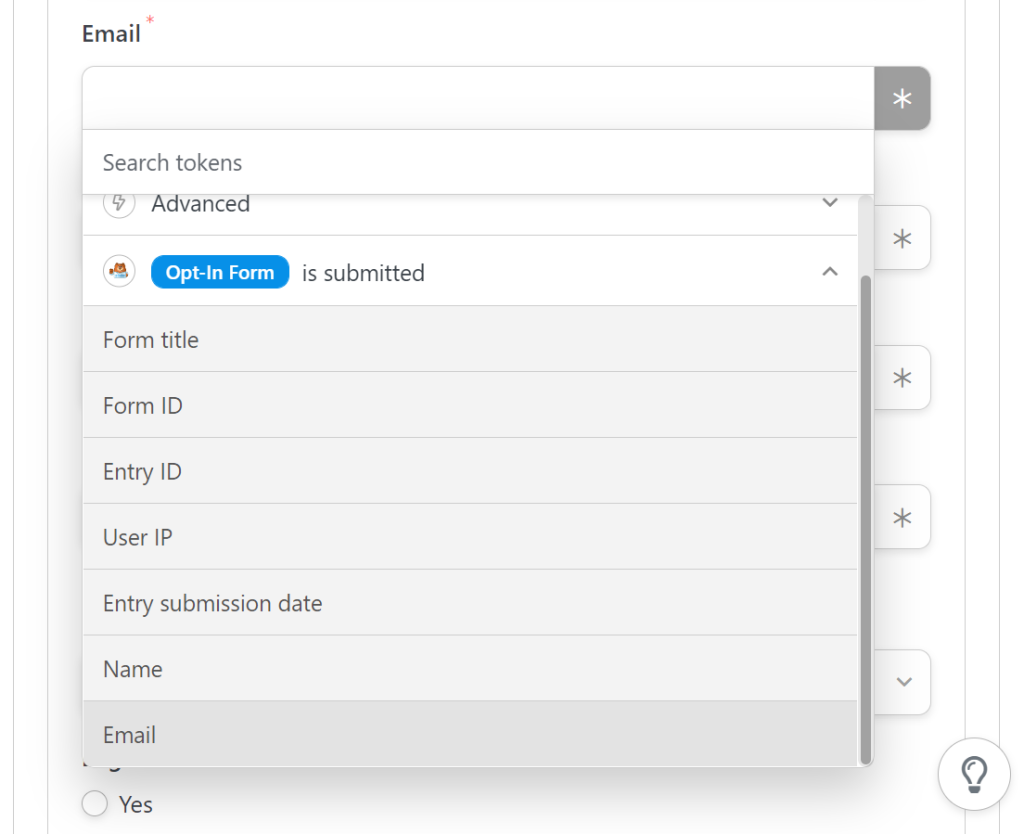
Aynı işlemi Kullanıcı adı alanıyla tekrarlayın, ancak bunun yerine Kaydolma Formu > Ad değerini seçin. Son olarak, bölümün en altına gidin ve WordPress'in yeni kullanıcılara ataması gereken rolü seçin. WooCommerce kullandığımız için rolü Müşteri olarak ayarlayın ve eylemin yapılandırmasını kaydedin:
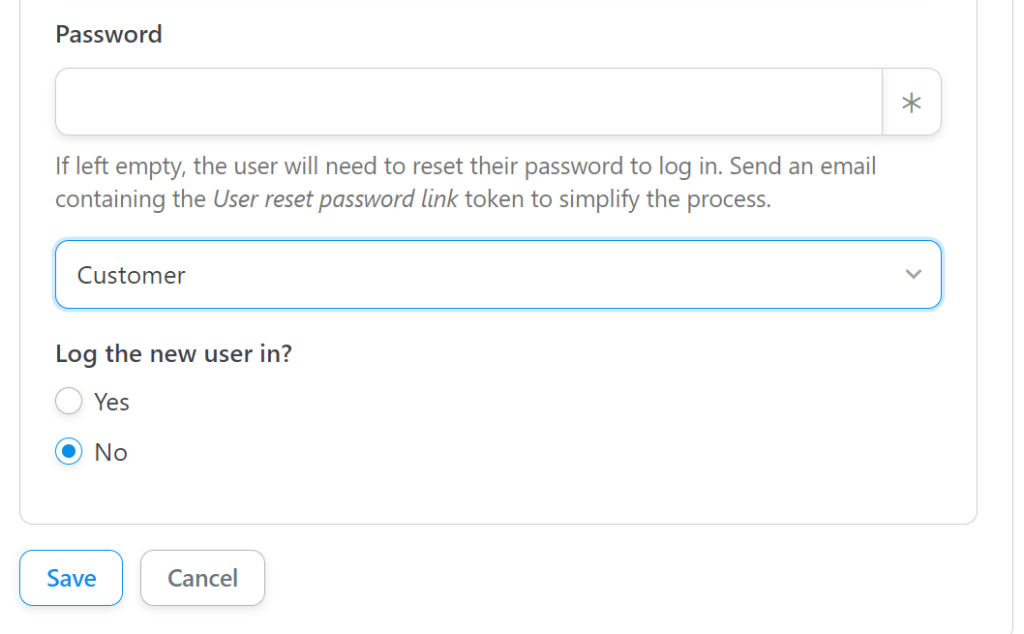
Güvenlik açıklarına yol açabileceğinden, bu entegrasyon için otomatik parolalar belirlemiyoruz. Bunun yerine, Parola alanını boş bırakmak ve kullanıcıların oturum açmadan önce parolalarını sıfırlamasını sağlamak en iyisidir. Kullanıcılar kaydolduklarında ve kayıt olduklarında onay e-postaları alacaklar ve WordPress'te şifreyi sıfırlamak oldukça basit.
Tarifi kaydetmeden önce, kullanıcıların ne kadar mağaza kredisi alacağını belirlemek için Gelişmiş Kuponlar altında belirli bir miktar yazan seçeneğe tıklayın:
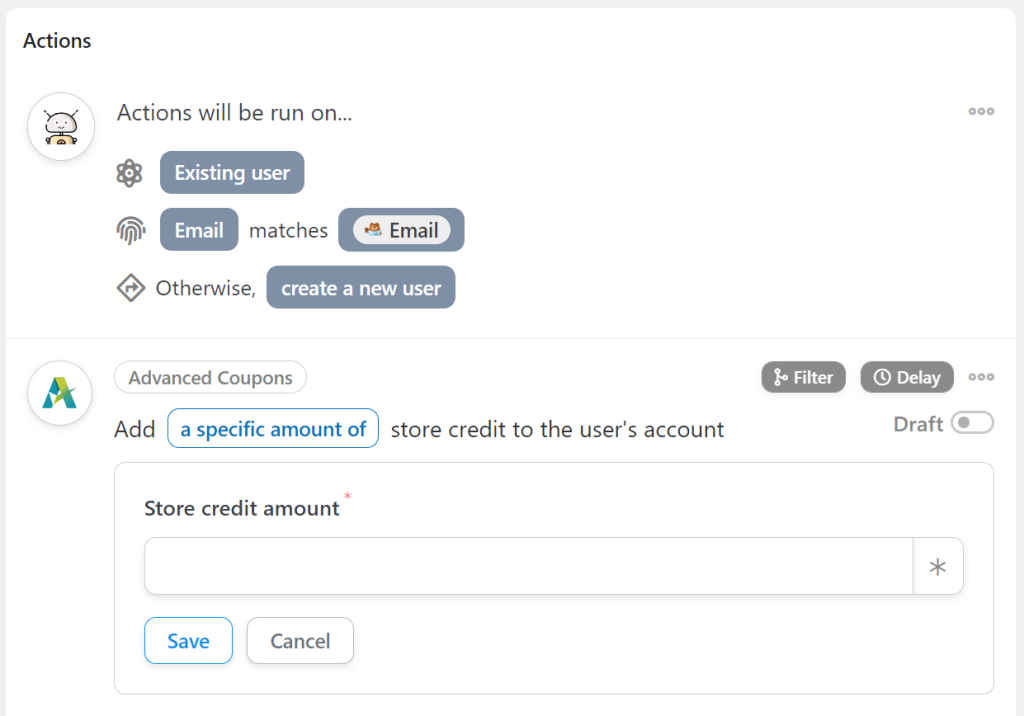
Yapılandırmayı kaydedin ve bu kadar. Tarifin durumunu Taslak'tan canlı olarak değiştirmeyi unutmayın; yeni aboneler mağaza kredisi almaya başlar.
Çözüm
E-posta katılımlı mağaza kredisi sunmak, ziyaretçileri hem e-posta listenize kaydolmaya hem de ilk satın almalarını yapmaya teşvik etmenin harika bir yoludur. Bir kullanıcı bu satın alma işlemini gerçekleştirdiğinde, mağazanıza geri dönme olasılığı çok daha yüksektir. Başka bir deyişle, küçük bir miktar mağaza kredisi, ömür boyu gelir açısından büyük zaman kazandırabilir.
Uncanny Automator Pro ve Advanced Coupons kullanıyorsanız, üç adımı izleyerek e-postayla kaydolduktan sonra WooCommerce mağaza kredisi verebilirsiniz:
- Bir e-posta katılım formu oluşturun.
- Uncanny Automator tetikleyicisini yapılandırın.
- Mağaza kredileri eklemek için Gelişmiş Kuponları yapılandırın.
WooCommerce'de e-postaya kaydolma mağaza kredisinin nasıl sunulacağı hakkında herhangi bir sorunuz var mı? Aşağıdaki yorumlar bölümünde onlar hakkında konuşalım!
